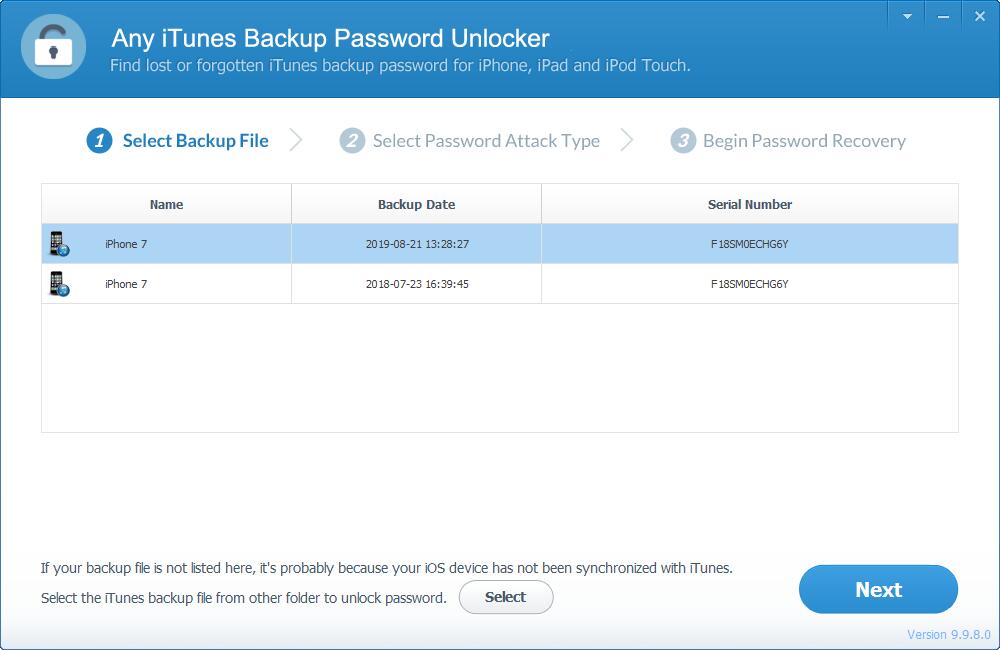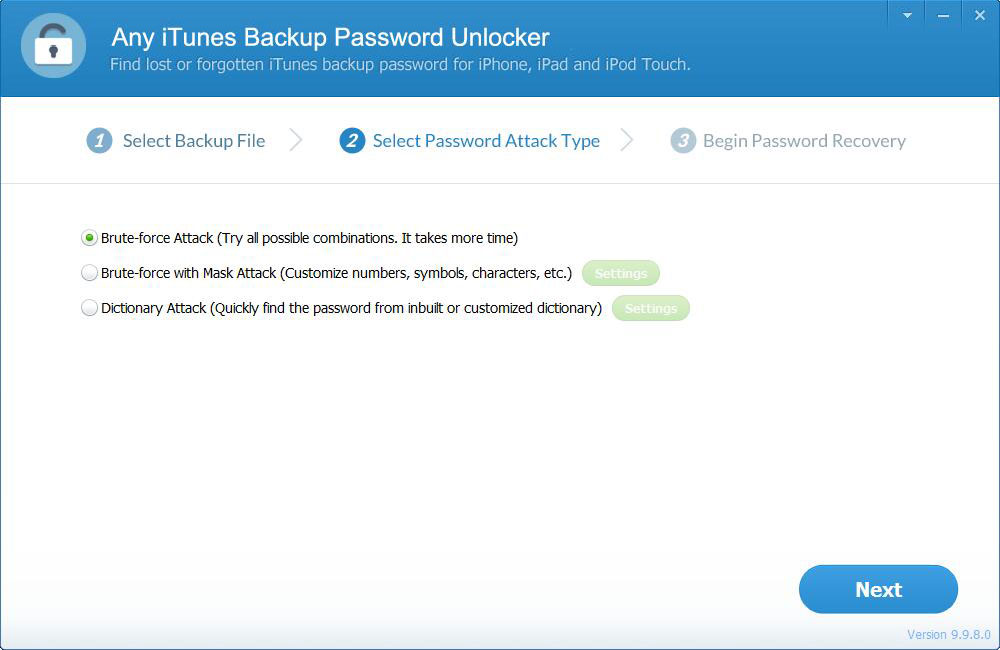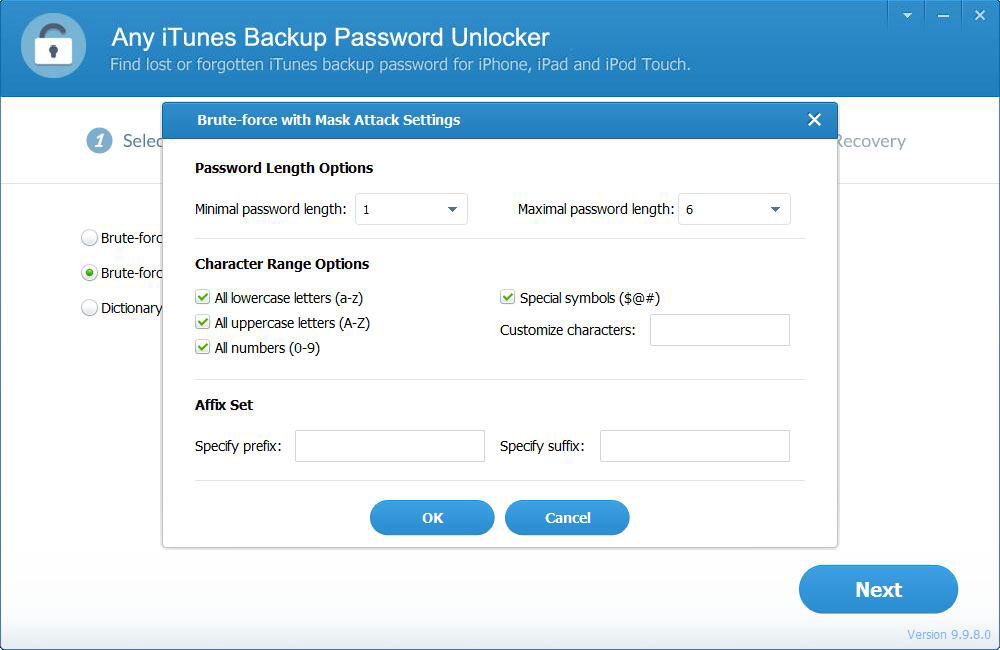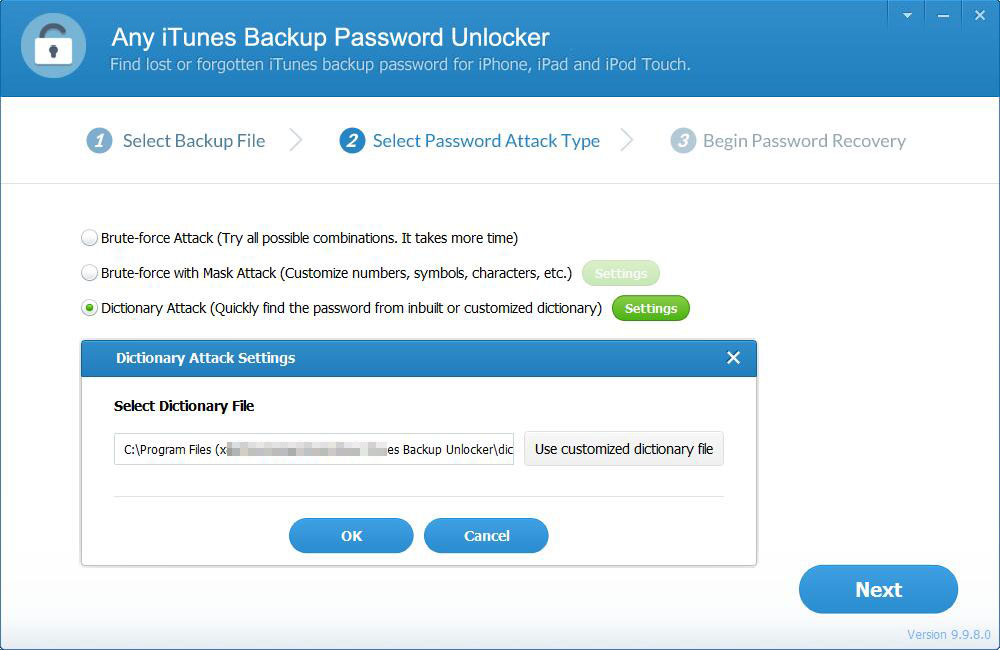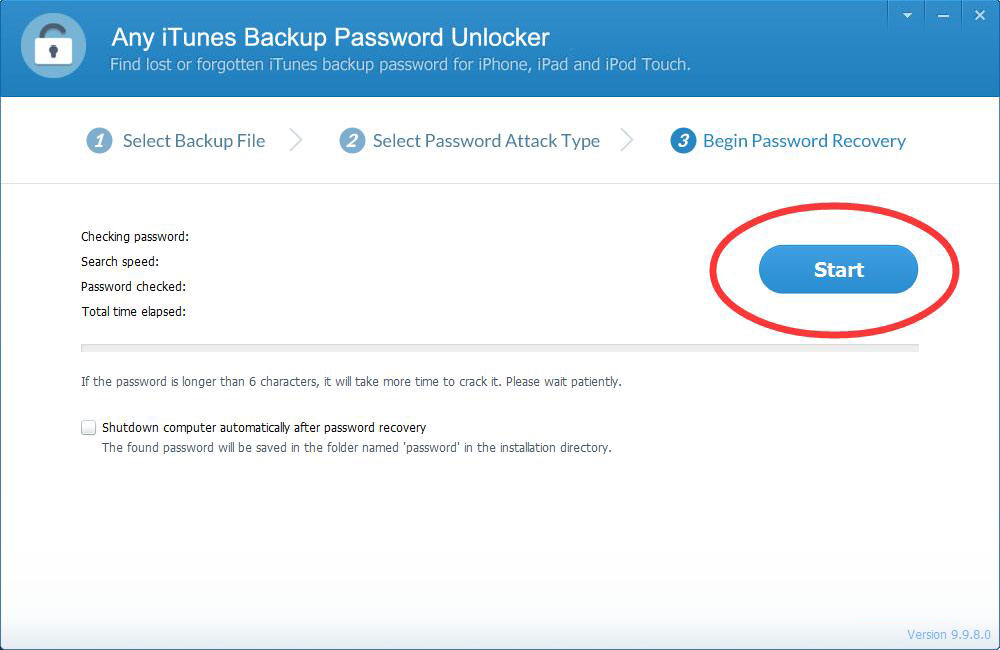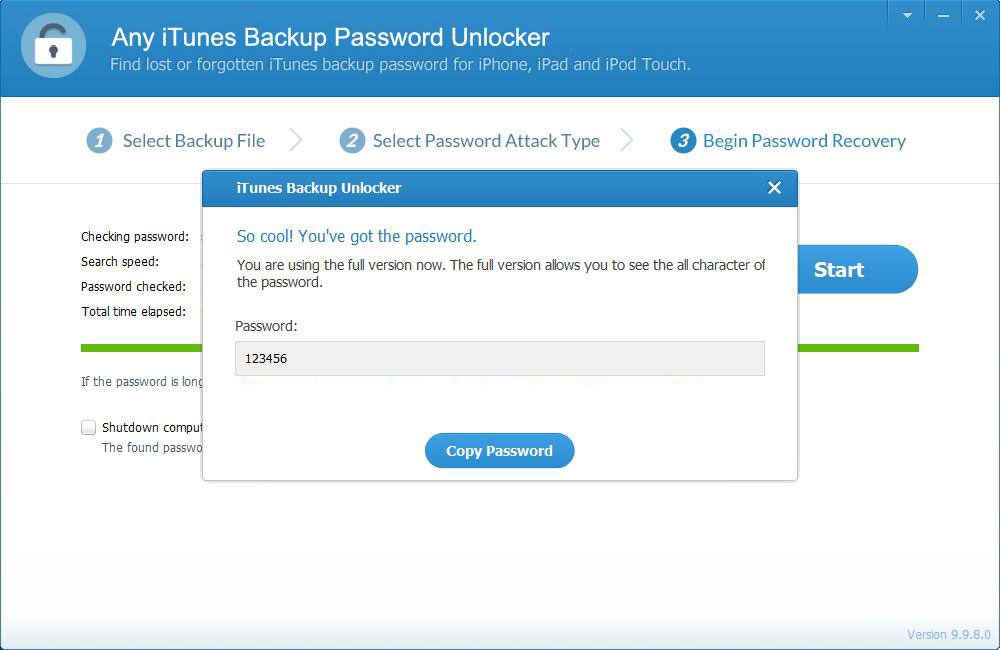4 manieren: hoe u een vergeten iPhone-back-upwachtwoord kunt herstellen
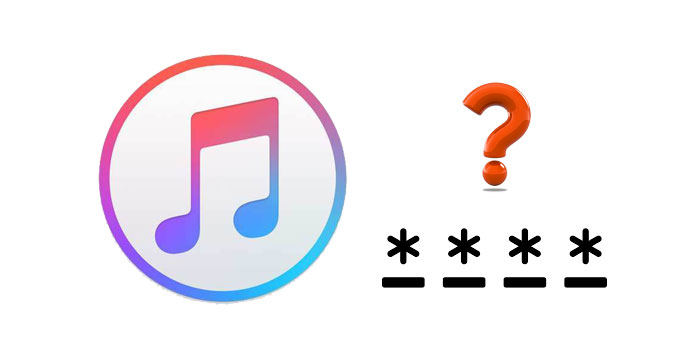
iPhone-back-up is ongetwijfeld een fantastische functie, omdat u hiermee een kopie van uw gegevensbestanden kunt bewaren en deze gemakkelijk kunt herstellen. Vergeet echter het reservewachtwoord en leef om het ongelukkige verhaal te vertellen. Het is echt zuigen, maar niet zo storend als je weet hoe je zo'n dreiging kunt beteugelen. Er zijn een aantal up-to-par-methoden die u kunnen helpen zich te verplaatsen als u het back-upwachtwoord van de iPhone bent vergeten. In dit artikel wordt u uitgelegd wat u het beste kunt doen als u het gecodeerde back-upwachtwoord van de iPhone bent vergeten.
Methode 1: probeer alle mogelijke wachtwoorden
Soms vergeten mensen wachtwoorden niet, maar raken ze in de war over een assortiment wachtwoorden die bij verschillende accounts horen. Misschien oefen je ofwel geen goed bestandsbeheer uit en zit je gevangen tussen een rots en een moeilijke plek om het juiste wachtwoord te kiezen of te onthouden. Als u tussen verschillende wachtwoorden in de war bent, probeer dan de wachtwoorden die u sterk vermoedt. Als u het echter bent vergeten, probeer dan de combinatie van wachtwoorden die u regelmatig aan nieuwe accounts toewijst.
Methode 2: herstel het iPhone-back-upwachtwoord vanuit de sleutelhanger op de Mac
Om het vergeten iPhone-back-upwachtwoord op Mac te herstellen, kunt u het Keychain-hulpprogramma proberen. Hier is een handleiding voor het ophalen van een vergeten wachtwoord voor het versleutelen van iPhone-back-up met sleutelhanger.
Stap 1. Open uw Mac-pc en ga naar Finder> Programma's> Hulpprogramma's. Klik om de app Sleutelhangertoegang te starten.
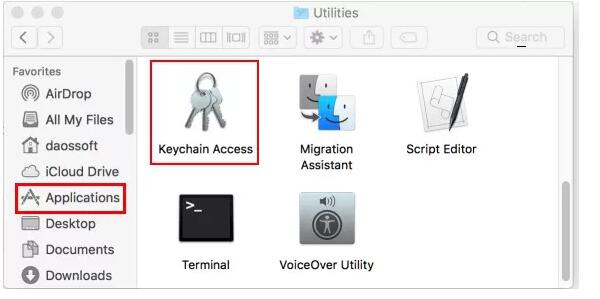
Stap 2. Wanneer het programma wordt geopend, klikt u op het tabblad Alle items en typt u iPhone-back-up in de zoekbalk. Dubbelklik op de iPhone-back-up vanuit het resultaat. Als de back-up echter niet wordt gevonden, betekent dit dat uw wachtwoord niet in de sleutelhanger is opgeslagen.
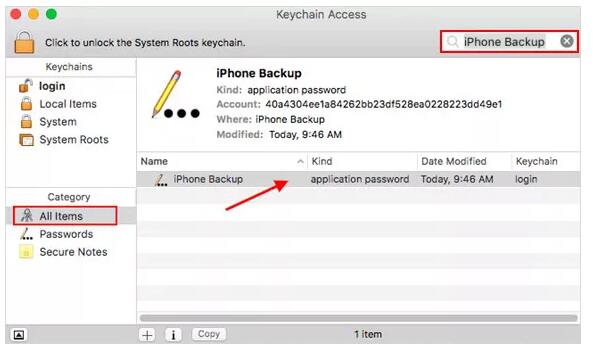
Stap 3. Vink het vakje Show Password aan en voer het sleutelhangerwachtwoord in de volgende pop-up in. Dit wachtwoord is uw gebruikelijke mac-wachtwoord. Klik op Toestaan om door te gaan. Het back-upwachtwoord van uw iPhone moet worden weergegeven.
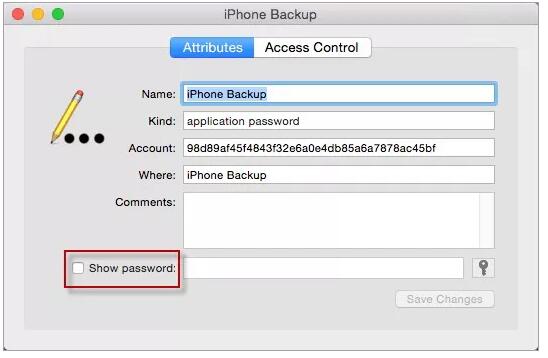
Methode 3: maak een nieuwe iPhone-back-up door het wachtwoord opnieuw in te stellen
Stap 1. Open uw iOS-apparaat en ga naar Instellingen> Algemeen> Reset.
Stap 2. Klik in het volgende menu op het tabblad Reset alle instellingen. Volg gewoon de instructies op het scherm om het resetproces van het apparaat te voltooien.
Stap 3. Zodra het resetproces is voltooid, verbindt u uw apparaat opnieuw met iTunes en maakt u een nieuw reservewachtwoord.
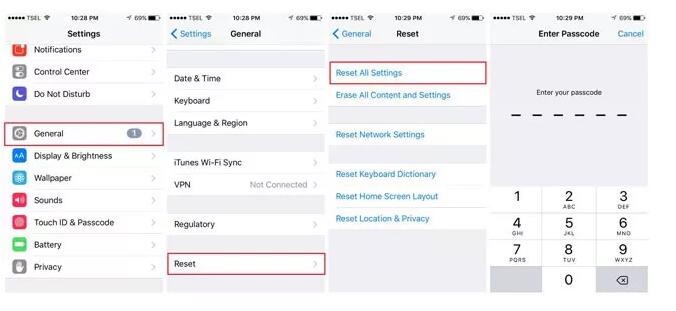
Methode 4: Vergeten iTunes-back-upwachtwoord ophalen met een willekeurige iTunes-back-upwachtwoordontgrendeling
Als al deze bovenstaande methoden niet voor u werken, kunt u een hulpprogramma voor het ontgrendelen van back-ups van derden proberen, zoals Any iTunes Backup Password Unlocker, dat bedoeld is om het verloren of vergeten iTunes-back-upwachtwoord voor de iPhone te herstellen.
Download om te beginnen de Any iTunes Backup Password Unlocker en installeer deze op uw computer.
Stap 1: Kies het type wachtwoordaanval.
Stap 2: Als al deze zaken zijn opgelost, klikt u op "Volgende" en vervolgens op "Start" om het wachtwoordherstel te starten. Wacht gewoon geduldig tot het programma de iTunes-back-up heeft gedecodeerd en uw verloren iPhone-wachtwoord in een pop-upvenster weergeeft.